Googleウェブマスターツールは、おそらくSEOのための最も有用なツールの今日の一つです。 それは無料です、それはGoogleだし、それはあなたのウェブサイトについての多くの情報を与えることができます。 あなたがウェブサイトの所有者であり、あなたがこのツールを使用していない場合、あなたは確かにあなたのSEOの仕事をより簡単かつ最も効果的に
のは、SEOの目的のために重要であるGoogleのウェブマスターツールの機能のどのとそれらを使用する方法を調べてみましょう。
#1–あなたのウェブサイトに問題がある場合は、Googleに通知するように依頼する
Googleは、ウェブマスターとより効率的に通信できるようにウェブマスターツール 一対一の通信は、ウェブマスターの量のために不可能であるため、ウェブマスターツールは、あなたのウェブサイトについてのGoogleから情報を取得するための
ウェブサイトに問題がある場合(サーバーがダウンしている、ハッキングされている、マルウェアの影響を受ける)、Googleは電子メールで通知することができます。 これらの電子メールを受信するためには、設定を選択して電子メール通知を有効にする必要があります(その’右上のギアスタイルのアイコン)し、ウェブマスターツールの環境設定。
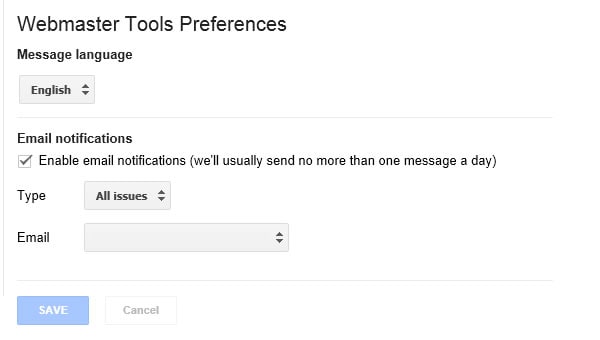
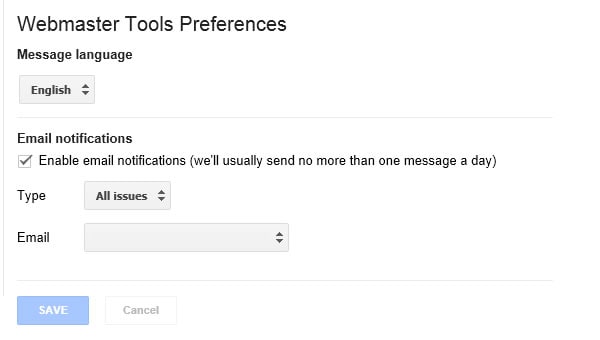
#2 – 対象ユーザーについてGoogleに知らせる
.comまたは.netドメインを持っているが、対象ユーザーが英国からGoogleを検索している人であるとします。 ウェブマスターツールのサイト設定(設定の下にあります)を使用して、ターゲットユーザーを選択し、宛先として英国を選択することで、ターゲットユーザーについてGoogle
このような設定の効果は、あなたのウェブサイトがより良いパフォーマンスを発揮することですGoogle.co.uk よりGoogle.com (もちろん、他の多くの要因が役割を果たしますが、一般的な考え方は、Googleがあなたがここで設定したものをより優先するということです)。
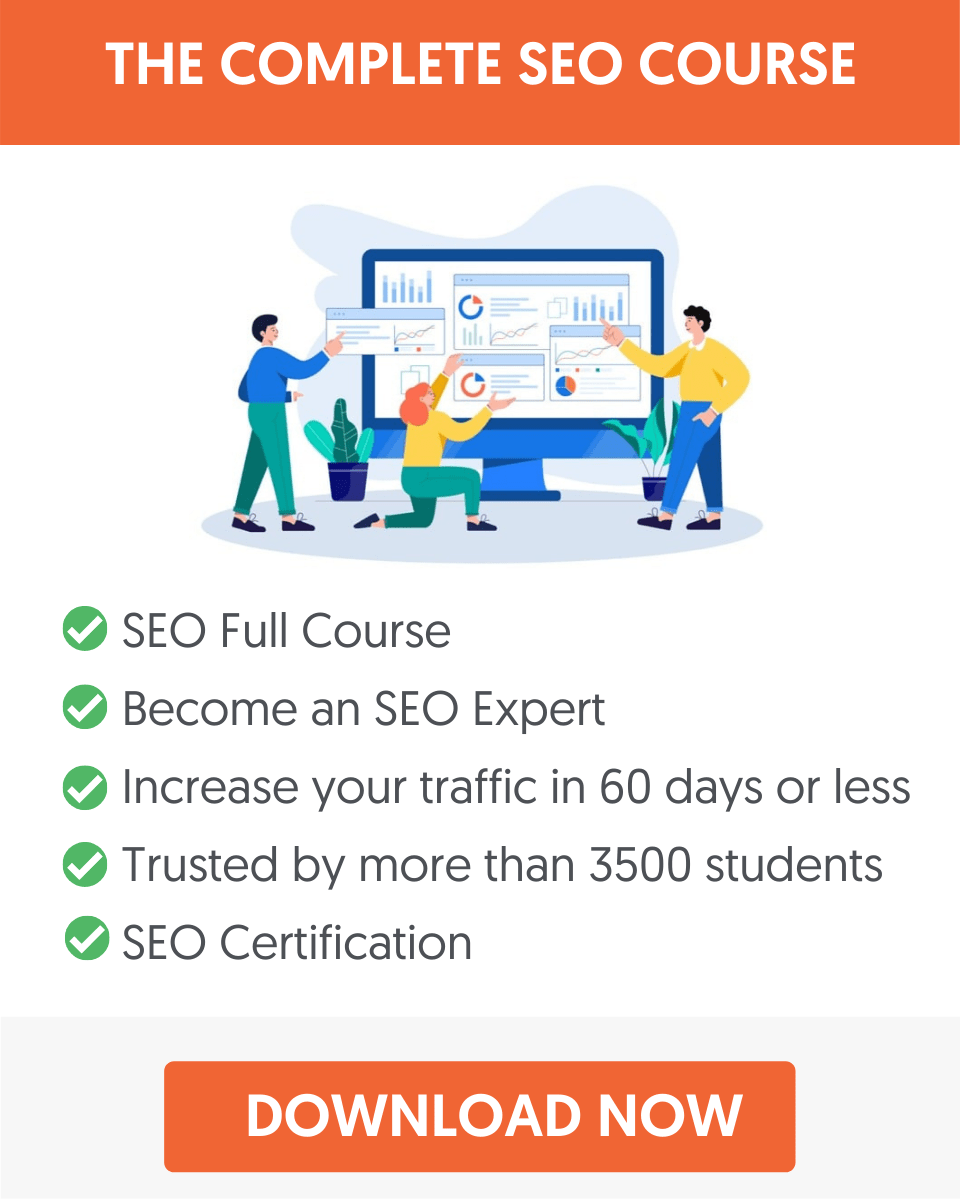
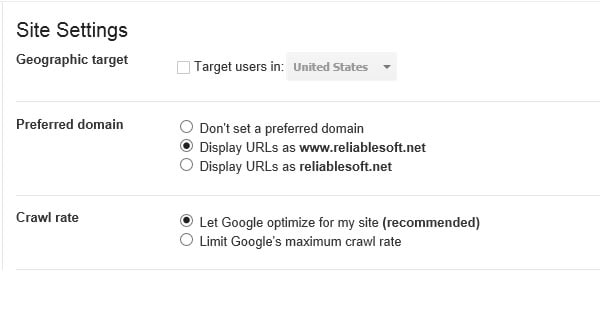
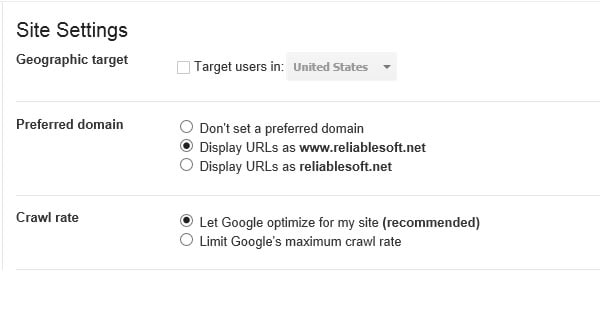
#3 – お好みのドメインを設定します
サイト設定画面では、Googleがドメインのwwwまたは非wwwバージョンを使用するかどうかも設定します(上記のscreenshootを参照)。 そのためには、両方のドメインをアカウントで確認する必要があります。
これが意味するのは、優先ドメインをwwwとして設定した場合です。あなたのドメイン。com、Googleはhttp://yourdomain.comを指すリンクを扱うのと同じ方法で扱いますwww.yourdomain.com リンク。
ここにある設定は、あなたのウェブサイトでも同じでなければなりません。 WordPressを使用している場合、これは設定>一般>WORDPRESSアドレス(URL)の下にあります)
#4 – あなたのウェブサイトにGoogleのトラフィックをもたらすキーワードを識別
おそらく、特にGoogleがGoogleアナリティクスからキーワードデータを削除した後、ウェブマスターツールの最も一般的に使用される機能の一つは、検索クエリです(あなたは左のメニューの検索トラフィックの下にそれを見つけることができます)。
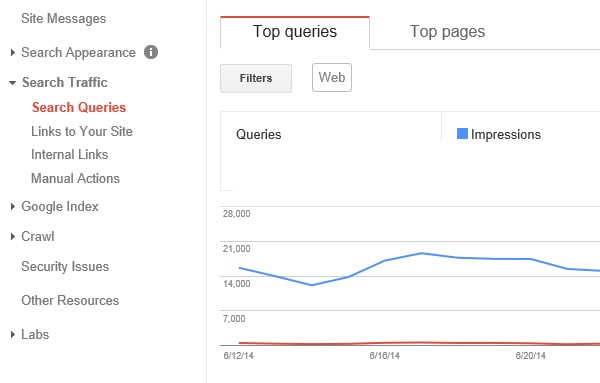
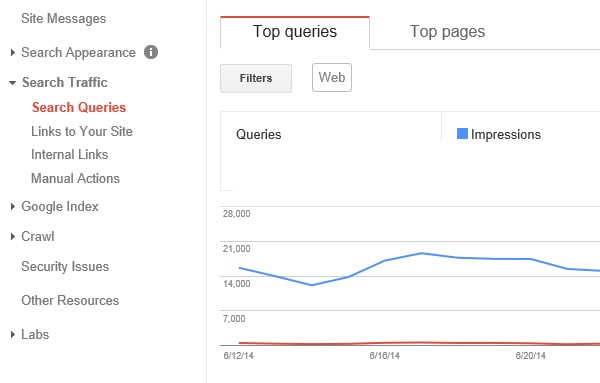
検索クエリ機能には、次のような便利な機能があります。
Google検索でのパフォーマンスを示すグラフ–Googleトラフィックの劇的な変化(正または負のいずれか)を検出する便利なツール
Google検索に表示されるようにウェブサイトをトリガーしたすべてのキーワード検索。 実際のキーワードの言葉のほかにまた印象を見ることができる(何回あなたのウェブサイトからのページが結果で現われたか)、かちりと言う音(何人人々があなたのウェブサイトを訪問したか)、そのキーワードのためのCTRおよび平均位置。
より経験豊富な人にとって、この情報は長期的に成功したSEOキャンペーンを作成するために非常に貴重です。 初心者のために、あなたはそれがGoogleの検索トラフィックに来るとき、あなたのウェブサイトの強みと弱みを理解するために、このデータを使用するこ
注意すべきことは、検索クエリのデータは過去90日間のみ利用可能であるため、3ヶ月以上履歴を保持する必要がある場合は、月単位でデータをダウンロー
#5–着信リンクを追跡する
あなたのウェブサイト(ホームページや内部ページ)を指すリンクの数を知ることは、多くの理由のために必要です:
- どのウェブサイトがあなたにリンクしているか知っている
- どの用語があなたにリンクするために使用されているか知っている
- あなたのウェブサイトからどのページがより多くのリンクを持っているか知っている
- 着信リンクに突然の問題がある場合は、最新のリンクをダウンロードして、どのリンクが問題を引き起こした可能性があるかを確認することができます
- あなたはデータを使用して、あなたのウェブサイトからのリンクを識別することができます。削除する必要がある「悪いリンク」があります
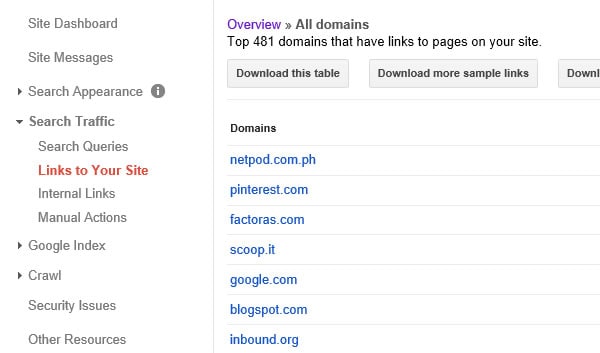
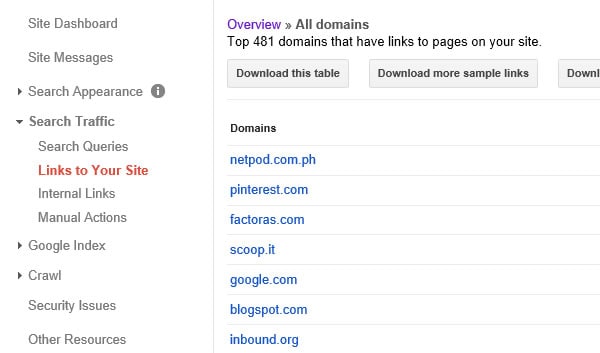
着信リンク用に提供されたデータは履歴ではありません。 あなたはあなたのリンクの状態を見ることができないので、あなたがすべきことは、統計目的のためにこのデータ(少なくともリンクの数)をExcelシートに保
#6–あなたのウェブサイトが手動ペナルティの下にあるかどうかを確認
Googleはウェブサイトに罰則の二つのタイプを課すことができます。 最初にGoogleの質のチームがウェブサイトを見直し、罰を課すことにしたことを意味する手動罰はある。 このような場合、ペナルティを削除するには、再考要求を提出する必要があり、Googleの誰かがウェブサイトを再度確認し、ペナルティを削除するかどうかを決定します。
第二のタイプのペナルティはアルゴリズムペナルティです(パンダやペンギンを考えてください)。 この場合、それはあなたのウェブサイトがランキングアルゴリズムの一つ以上のルールに違反していることを意味します。 ペナルティから回復するためには、考えられる原因を見つけ、是正措置を講じ、次のGoogleアップデートが(少なくとも部分的に)回復したかどうかを確認する
手動操作オプションの下で、Googleはあなたのウェブサイトに手動ペナルティが課されているかどうかを教えてくれます。 それはまた、あなたが再考要求を提出せずに削除ペナルティが表示されることがありますので、手動アクションは、有効期限を持っていることは注目に値しますが、あなたが是正措置を講じていない場合、ほとんどの場合、それは再び戻ってくるでしょう。
#7–Googleクローラーがあなたのウェブサイトに正しくアクセスできるかどうかを確認してください
Googleがあなたのウェブサイトに正しくアクセス クロールセクションの下には、クロールに問題がないことを確認するのに役立つ2つの本当に便利な機能があります:
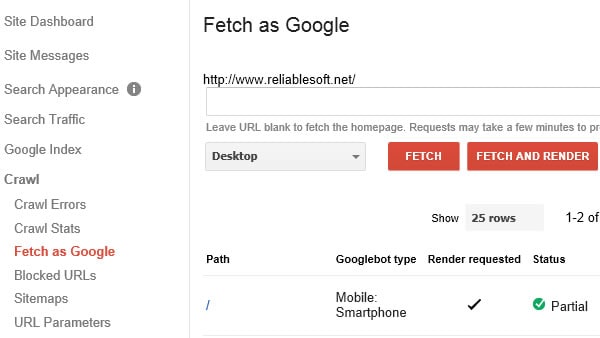
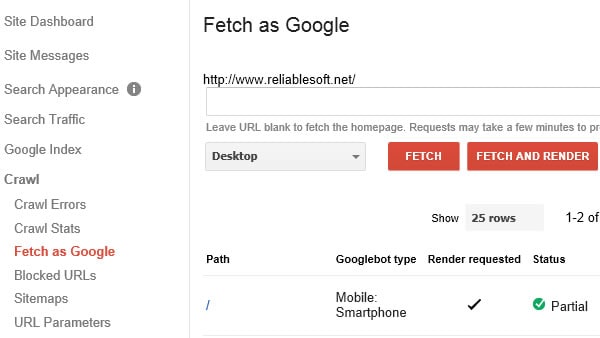
クロールエラー–このレポートを使用して、ウェブサイト内に壊れたリンクがあるかどうか、またはウェブサイト上のページを指すリンクが存在しないかどうかを確認します。 これらのエラーを修正するには、壊れたリンクを修正するか、301リダイレクトを実行します。
Fetch As Google-Googleがあなたのウェブサイトをどのように見ているかを知りたいですか? Fetch as GoogleのFETCH AND RENDER関数を使用して、Googleがあなたのウェブサイトをどのようにレンダリングするか、そして最も重要なのは、Googleがあなたのウェブサイトの
これらの機能は、あなたのウェブサイトのデスクトップ版とモバイル版の両方で利用可能です。
#8–サイトマップのステータスを送信して確認する
xmlサイトマップは、ウェブサイトをクロールするときにGoogleに考慮させるurlのリストです。 サイトマップを持っていない場合は、Googleはまだウェブサイトやページについて調べることができますが、他のものの間でサイトマップは、彼らの人生
サイトマップオプションの下で、サイトマップのステータスを確認し、潜在的な問題を確認することができます。 新しいサイトマップをテストして送信したり、ウェブサイトからGoogleインデックスに含まれているページの数を確認したりできます。
#9–あなたのウェブサイトはマルウェアの影響を受けていますか
あなたのウェブサイトが十分に保護されていない場合、それはハッキングされ、マル これが意味することは、違いに気付かずにウェブサイトをナビゲートしている間、他の場所からの訪問者は、あらゆる種類のものやページのリダイレクトをバイアグラ関連のウェブサイトやカジノやギャンブルサイトへのリンクに広告するポップアップが表示されるということです。
これはウェブマスターにとって非常に悪い経験であり、Googleはあなたのウェブサイト上で奇妙な出来事を検出した場合に通知することができます。 これが、電子メール通知を有効にすることが非常に重要な理由です(上記のポイント1で説明したように)。
結論
Googleウェブマスターツールは、あなたのウェブサイトについての有用な情報の多くを持つ素晴らしいツールです。 あなたはプロのSEOではない場合でも、あなたはまだウェブマスターツールに掘ると、Googleがあなたのウェブサイトについて知っているものを見つける、潜在的な問題を特定し、あなたのGoogleの存在を向上させることができます。